نعلم جميعًا أن الأشخاص لا يمكنهم التركيز لفترة طويلة جدًا. وبالتالي ، تميل مقاطع الفيديو إلى المشاهدة جزئيًا وليس كليًا. لا تزال مقاطع الفيديو تحظى بشعبية كبيرة وهي واحدة من أكثر أنواع ملفات الوسائط استهلاكًا عبر الإنترنت. تنسيق ملف شائع آخر هو صور GIF. تميل GIF إلى أن تكون مقتضبة للغاية مما يجعلنا مستمتعين في وقت قصير. مع انتشار نوع الملف ، يرغب معظم الناس في معرفة كيفية التحويل WebM إلى GIF. هيك ، يريد معظم الناس معرفة كيفية إنشاء صورة GIF في حد ذاتها.
سيكون هذا الدليل هو مقالتك المفضلة حول كيفية تحويل WebM إلى تنسيقات صور GIF بسهولة. سنعلمك أفضل الأدوات التي يمكنك استخدامها من أجل تنفيذ المهمة. وستستمتع باستخدام هذه الأدوات حيث يمكنك الترفيه عن نفسك بالإضافة إلى أشخاص آخرين أيضًا. لنبدأ في تحويل ملفات WebM إلى GIF!
المحتويات: الجزء 1: كيف يمكنك تحويل شيء ما إلى GIF؟الجزء 2: أفضل الأدوات لتحويل WebM إلى GIFالجزء 3: المكافأة: تحويل WebM إلى تنسيقات فيديو أخرىالجزء 4: الخاتمة
الجزء 1: كيف يمكنك تحويل شيء ما إلى GIF؟
صور GIF هي رسومات متحركة تحتوي على سلسلة من الإطارات التي تتكرر. عادة ، يستمر لبضع ثوان فقط. لهذا السبب تحظى بشعبية كبيرة في إنشاء الميمات والتعبير عن المشاعر على الإنترنت. حجم ملفه الصغير وطوله القصير يجعله جذابًا جدًا لمستخدمي الإنترنت. نظرًا لأن GIF عبارة عن سلسلة من الإطارات ، فمن المنطقي أن نقول إنه لتحويل شيء ما إلى GIF ، فأنت بحاجة إلى صور أو مقاطع فيديو. يمكن تحويل هذه الصور إلى سلسلة من الإطارات التي تشبه دفتر الصور المتحركة. الشيء نفسه ينطبق على أشرطة الفيديو. يمكنك قص أجزاء من الفيديو وتحويلها إلى رسوم متحركة.
إذن ، كيف يمكنك تحويل مقاطع الفيديو وملفات الصور هذه إلى ملفات GIF؟ كيف تقوم بتحويل WebM إلى GIF؟ حسنًا ، الإجابة على هذا السؤال هي من خلال استخدام منشئ GIF أو محول ملفات. يقوم الأول عادةً بإنشاء ملفات GIF من الصور ومقاطع الفيديو. بينما سيتم استخدام محول الملفات لتحويل الصور أو مقاطع الفيديو من نوع ملف واحد إلى تنسيق صورة GIF.
الجزء 2: أفضل الأدوات لتحويل WebM إلى GIF
يعد تحويل WebM إلى GIF أمرًا سهلاً للغاية وممتعًا. يمكنك القيام بذلك على الرغم من أنك لست محرر فيديو أو صور محترفًا. وبالتالي ، فإننا ننتقل إلى أفضل الأدوات التي ستساعدك على تحويل WebM إلى GIF في بضع خطوات بسيطة. فيما يلي بعض البرامج:
الأداة 01: FileZigZag
هذه منصة عبر الإنترنت لتحويل الملفات من تنسيق إلى آخر. تشمل أنواع الملفات المدعومة مقاطع الفيديو والصور والكتب الإلكترونية والمحفوظات وحتى صفحات الويب. يسمح لك بتحويل WebM إلى تنسيقات ملفات GIF. للقيام بذلك ، يجب عليك تحميل مقاطع الفيديو الخاصة بك إلى هذه الأداة عبر الإنترنت. ثم حدد تنسيق الإخراج ، وهو في هذه الحالة GIF. بعد ذلك ، ما عليك سوى النقر فوق الزر المسمى "بدء التحويل". إذا كنت تريد إصدارًا مجانيًا من هذه الأداة ، فيمكنك فقط تحميل ملفات يصل حجمها إلى 50 ميجا بايت.
إذا اخترت الاشتراك المدفوع ، فسيُسمح لك بتحميل الملفات التي يبلغ حجمها حوالي 2 جيجابايت أو أقل. يمكن تحويل الدُفعات لما يصل إلى عشرة ملفات بحجم 50 ميجابايت للإصدار المجاني. باستخدام هذه الأداة ، يتم دعم 180 تنسيق ملف. تتوفر مع الأداة ثلاثة آلاف تحويل إضافي من تنسيق إلى آخر.
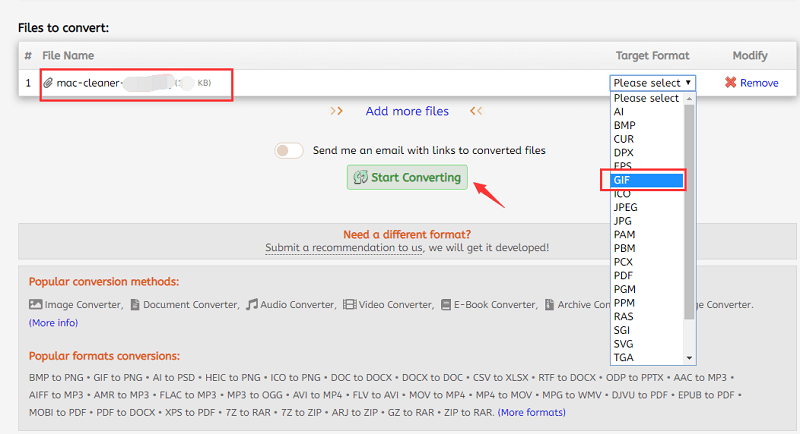
الأداة 02: CloudConvert
يمكن استخدام محول الملفات عبر الإنترنت هذا مجانًا. وهو يدعم أكثر من 200 تنسيق من أنواع ملفات الصوت والفيديو والكتب الإلكترونية والصور والعروض التقديمية والمستندات. يتضمن ذلك أنواع الفيديو الأكثر شيوعًا بما في ذلك MP4 و AVI و MOV و WebM. يمكنك استخدامه لتحويل WebM إلى GIF. يمكن تخصيص عمليات التحويل مع القدرة على تعديل الدقة ونسبة العرض إلى الارتفاع ومعدل الإطارات. كما أنه يمكّنك من اقتطاع الطابع الزمني النهائي لملف WebM الأصلي.
الأداة 03: إزجيف
محول WebM إلى GIF هذا مجاني تمامًا ويعتمد على الإنترنت. يوفر لك أدوات تحرير متنوعة لمقاطع الفيديو تمكنك من اقتصاص ملفات الوسائط الخاصة بك وحتى وضع المؤثرات المرئية. يقوم بتحويل ملفات الفيديو إلى GIF ويدعم تنسيق WebM مما يسمح لك بإنشاء ملفات GIF من هذا النوع من الملفات. بمجرد تحميل الفيديو الخاص بك على النظام الأساسي عبر الإنترنت ، عليك اختيار الجزء الذي تريد إنشاء GIF منه. ومع ذلك ، إذا لم تختر قسمًا معينًا من الفيديو ، فستقوم الأداة بإنشاء ملف GIF جديد من أول 5 ثوانٍ من الفيديو الخاص بك. يتم ذلك تلقائيًا.
من المهم ملاحظة أن الفيديو الذي يمكنك تحميله على Ezgif يجب ألا يزيد عن 100 ميغا بايت. هذا هو الحد الأقصى لحجم المنصة. سيكون الحد الأقصى لطول GIF الذي تقوم بإنشائه 60 ثانية. هذا كافٍ تمامًا لأن معظم صور GIF لا تتجاوز علامة 6 ثوانٍ.
الأداة 04: محول WebM إلى GIF الخاص بـ EasyOnlineConverter
مرة أخرى ، هذه أداة مجانية أخرى من WebM إلى GIF تعتمد على شبكة الويب العالمية. كما يوحي اسمها ، فإن عملية تكوين GIF الخاصة بك من ملفات فيديو WebM "سهلة" باستخدام هذه الأداة. ما عليك سوى اختيار الملف المحدد الذي سيتم استخدامه للتحويل إلى صورة GIF. بعد ذلك ، ما عليك سوى الضغط على زر التحميل والتحويل. بمجرد الانتهاء من عملية التحويل ، يمكنك فقط تنزيل ملف GIF الذي تم إنشاؤه حديثًا على جهاز الكمبيوتر الخاص بك أو جهازك المحمول. بعد ذلك ، يمكنك أيضًا مشاركتها على العديد من منصات الوسائط الاجتماعية.
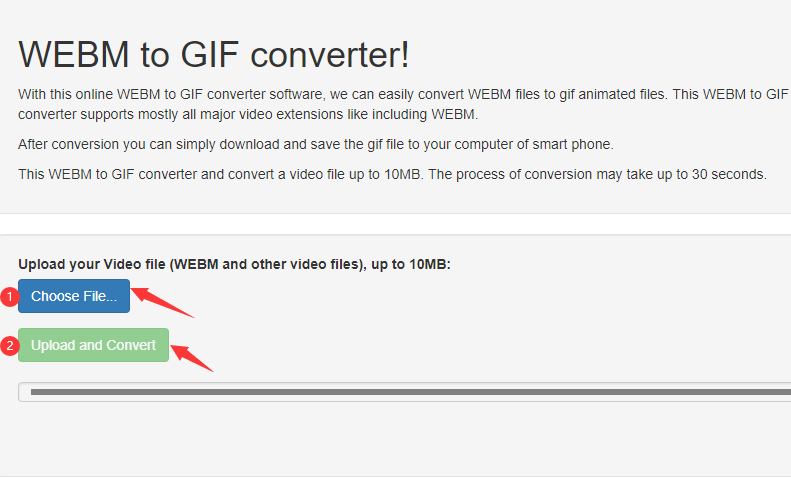
مرة أخرى ، على غرار الأنظمة الأساسية الأخرى المتاحة ، هناك حدود عندما يتعلق الأمر بحجم الملف الذي يمكنك تحميله. بالنسبة إلى محول WebM إلى GIF الخاص بـ EasyOnlineConverter ، يمكنك فقط تحميل 10 ميجابايت كحد أقصى ، أصغر من الأنظمة الأساسية الأخرى في هذه القائمة. لا يمكن تحويل الدُفعات باستخدام الأداة ، مما قد يمثل عائقًا كبيرًا أمام تحويل الكثير من الملفات مرة واحدة. ومع ذلك ، لا يزال من الممكن استخدام هذه الأداة لتحويل ملفات WebM إلى ملفات GIF واحدة تلو الأخرى. وإذا لم تكن بحاجة إلى تحويل مجموعة من الملفات ، فلا يزال خيارًا جيدًا.
يمكنك إنهاء إنشاء GIF من ملفات WebM الخاصة بك في دقيقة أو حتى أقل. الجانب السلبي لاستخدام هذه الأداة هو جودة الصورة. لا ينتج عنه صورة عالية الجودة بعد التحويل مما قد يكون سببًا لعدم استخدام الأداة.
الأداة 05: PS2PDF
هذه أداة مجانية عبر الإنترنت يمكنك الاستفادة منها لتحويل ملفات فيديو WebM إلى تنسيق صورة GIF. يمكن تحويل الدُفعات باستخدام الأداة التي تجعلها خيارًا سهلاً وبسيطًا للمستخدمين الذين يحتاجون إلى صور GIF متعددة في وقت واحد.
يمكنك وضع الملفات على النظام الأساسي من حساب Google Drive أو Dropbox الخاص بك وهي طريقة أسرع لتحميل ملفات الفيديو الخاصة بك مقارنةً بالحصول عليها من محرك الأقراص المحلي. بمجرد تحميل ملف WebM الخاص بك إلى النظام الأساسي ، يجب عليك اختيار تنسيق الإخراج ، وهو في هذه الحالة GIF. بعد ذلك ، يجب عليك تحديد معدل الإطارات الذي تريده واختيار أحد خيارات الإعداد المسبق لبعد الإخراج. عندما تكون جاهزًا لبدء التحويل ، ما عليك سوى النقر فوق الزر "تحويل الآن". بعد ذلك ، انتظر حتى تنتهي العملية ويمكنك ببساطة احفظ ملفك على جهاز الكمبيوتر.
الأداة 06: أي تحويل
هذه أداة أخرى تستند إلى الويب وهي مجانية تمامًا للاستخدام من قبل أي شخص. يسمح لك بتحويل WebM إلى GIF باستخدام ثلاث خطوات فقط. أول شيء عليك القيام به هو تحميل الفيديو الخاص بك من محرك الأقراص المحلي على جهاز الكمبيوتر الخاص بك. بعد ذلك ، عليك النقر فوق الزر "تحويل". أخيرًا ، ما عليك سوى تنزيل ملف صورة GIF المحول حديثًا إلى جهاز الكمبيوتر الخاص بك. الجانب السلبي لذلك هو أنه لا يمكنك تحميل مقاطع الفيديو من منصات التخزين السحابية مثل Google Drive ، مايكروسوفت OneDriveأو Dropbox.
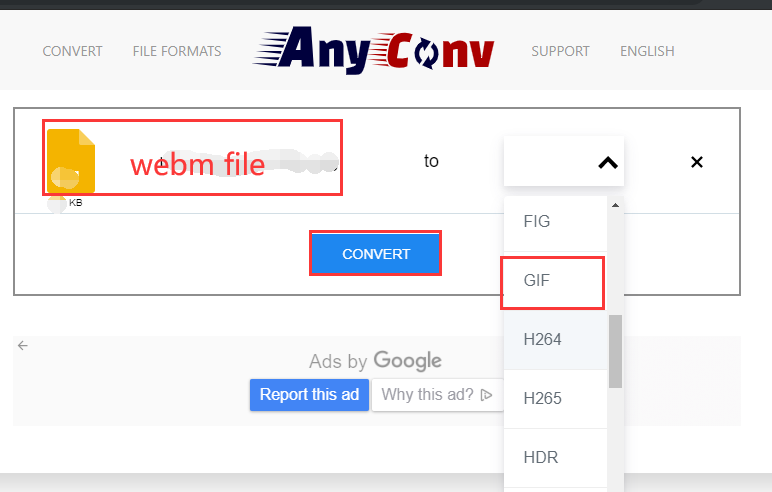
الحد الأقصى للحجم الذي يمكنك تحميله على المنصة هو 50 ميغا بايت. التعديلات مستحيلة كما لا يمكنك ضبط إعدادات التحويل أو حتى تغيير معدل الإطارات. بالإضافة إلى ذلك ، لا يمكنك التحكم في جودة إخراج ملفات GIF المحولة حديثًا.
الأداة 07: Aconvert
تتيح لك هذه الأداة تحويل WebM إلى GIF من خلال نظامها الأساسي سهل الاستخدام المستند إلى الويب. يمكن لأي شخص فهم كيفية استخدام الأداة حتى بدون أن يكون "خبيرًا" في الأمور التقنية. يتم إجراء عملية تحويل مقاطع فيديو WebM بطريقة سلسة ومباشرة. هذه واحدة من أفضل الأدوات الموجودة. يمكنك تحميل الملفات من خلال أوضاع مختلفة. يتضمن ذلك لصق رابط URL والإضافة من القرص الصلب المحلي لجهاز الكمبيوتر الخاص بك والتحميل من Google Drive أو Dropbox.
يمكنك حتى تعديل إعدادات التحويل إذا كنت ترغب في ذلك. يتم تقديم قرارات إخراج مختلفة ويمكنك حتى تعديل تنسيق FPS (لقطة في الثانية). يمكن تعديل نسب الارتفاع حسب رغبتك أيضًا! بعد اكتمال عملية التحويل ، يمكنك ببساطة النقر فوق زر التنزيل لحفظه على محرك الأقراص المحلي. أو يمكنك أيضًا استخدام رمز QR الذي تم إنشاؤه إذا كنت ترغب في ذلك.
الأداة 08: التحويل
تأتي هذه الأداة مع كل من الخيارات المجانية والمدفوعة لتستخدمها تحت تصرفك. إذا كنت ترغب في تحويل WebM إلى GIF ، فأنت بحاجة إلى إنشاء حساب داخل نظامه الأساسي المستند إلى الويب. هذا إذا كنت تقوم بتحميل ملف يزيد حجمه عن 100 ميغا بايت.
مثل الأدوات الأخرى الموجودة هناك ، عليك ببساطة تحميل الفيديو الخاص بك واختيار إعدادات الإخراج والبدء في التحويل. ستبدأ العملية فورًا ويمكنك تنزيل ملف صورة GIF الجديد على الفور إلى ملف محرك الأقراص المحلي لديك.
الأداة 09: زمزم
نحن نحفظ إحدى أفضل الأدوات التي يمكنك استخدامها كأحدث الأدوات في هذه القائمة. يأتي مع كل من الحزم المجانية والمدفوعة وهو قائم على الويب بالكامل. إنها طريقة رائعة لتحويل الكثير من تنسيقات الملفات بما في ذلك WebM إلى GIF. بالإضافة إلى ذلك ، عليك ببساطة تحميل ملفك ، والتأكد من اختيار تنسيق الإخراج الصحيح والنقر فوق "تحويل".
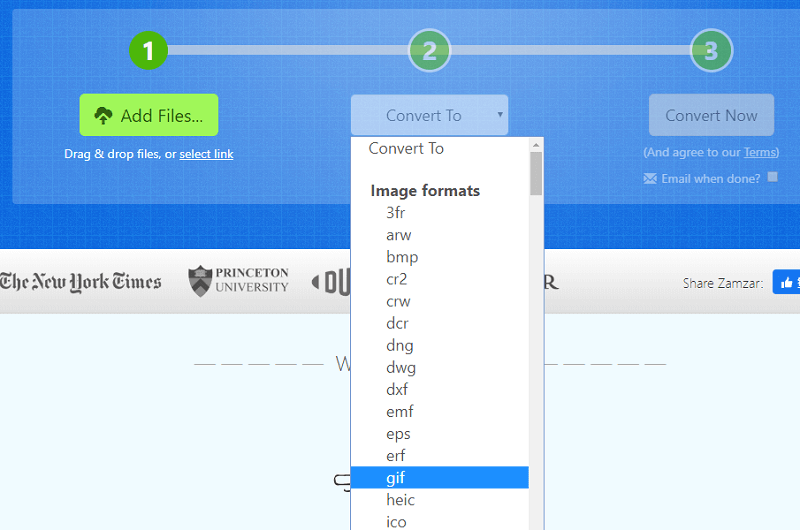
ستعتمد مدة عملية تحويل الملف على حجم الملف الذي قمت بتحميله. إذا كنت ترغب في الحصول على نسخته المجانية ، فإن الحد الأقصى للحجم الذي يمكنك تحميله هو 150 ميجابايت - وهذا أكبر من معظم الأدوات التي لدينا في هذا الدليل. تختلف خطط الاشتراك وستمنحك القدرة على تحميل 200 ميجابايت أو 400 ميجابايت أو حتى 2 جيجابايت حسب الحزمة التي تختارها بالفعل. بشكل عام ، تعد Zamzar أداة رائعة لتحويل أنواع الملفات المختلفة وهي مفيدة للتحويلات من WebM إلى GIF.
الجزء 3: المكافأة: تحويل WebM إلى تنسيقات فيديو أخرى
إذا كنت ستقوم بتحويل ملفات الفيديو الخاصة بك لجعلها تبدو أفضل أو لجعل أحجام الملفات أصغر ، يمكنك الاختيار محول الفيديو iMyMac. تدعم هذه الأداة الكثير من تنسيقات الملفات بما في ذلك تنسيقات الملفات الصوتية وملفات الفيديو. إنها طريقة رائعة لتحويل مقاطع الفيديو الخاصة بك من تنسيق إلى آخر بسبب سرعات التحويل السريعة. إنه يدعم تقنية تسريع الأجهزة مما يجعله أسرع بست مرات من متوسط محول الفيديو الموجود هناك.
بالإضافة إلى ذلك ، يحتوي على خيارات تحرير الفيديو التي تتيح لك جعل مقاطع الفيديو الخاصة بك تبدو أفضل. يمكنك ضبط اللون ودرجة اللون والتشبع والسطوع. يتم توفير إضافة العلامات المائية والعناوين الفرعية وتأثيرات الصوت. يمكنك حتى قص مقاطع الفيديو الخاصة بك وقصها وتدويرها إذا كنت ترغب في ذلك. هذه الأداة هي قوة وسائط وهي المنافس الأول مقارنة بالكثير من محولات الفيديو الموجودة هناك.
iMyMac Video Converter سهل الاستخدام للغاية ويمكنك تحويل ملفاتك على دفعات. هذا يعني أنك لست مضطرًا إلى تحويل ملفات الفيديو والصوت واحدًا تلو الآخر. بالإضافة إلى ذلك ، يمكنك اختيار قرارات محددة إذا كنت ترغب في ذلك. يتم أيضًا دعم التحويل من أنواع ملفات الفيديو ثلاثية الأبعاد إلى أنواع ملفات الفيديو ثنائية الأبعاد (والعكس صحيح). إذا كنت ترغب في تحويل ملفات WebM إلى تنسيقات أخرى مثل MP3 ، فإليك ملف دليل سهل يمكنك متابعة.

الجزء 4: الخاتمة
يعد تحويل WebM إلى GIF أمرًا سهلاً. ستلاحظ أن معظم الأدوات التي ذكرناها هنا يمكن العثور عليها عبر الإنترنت وهي أدوات مساعدة قائمة على الويب. هناك أيضًا برامج غير متصلة بالإنترنت يمكنها القيام بذلك نيابة عنك ، ولكن هذه الأدوات عبر الإنترنت كافية ومعظمها مجاني تمامًا.
بالإضافة إلى ذلك ، إذا كنت ترغب في تحويل مقاطع الفيديو الخاصة بك ، فيمكنك استخدام iMyMac Video Converter كأحد أفضل الأدوات في الصناعة. يتيح لك ذلك تحويل ملفات الصوت والفيديو بسهولة من خلال واجهته البديهية وتقنية جاهزة للنشر.
إذا كنت ترغب في ذلك ، يمكنك على الفور احصل على محول فيديو iMyMac هنا. الأداة سريعة بما يكفي لتجعلك تقوم بتحويل مقاطع الفيديو في بضع دقائق فقط. بمجرد تجربة الأداة ، ليس من الصعب ملاحظة أنها كل ما تحتاجه عندما يتعلق الأمر بالتحويل والتحرير!



